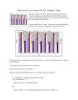YOMEDIA

ADSENSE
Tự học C sharp (phần 2)
444
lượt xem 240
download
lượt xem 240
download
 Download
Vui lòng tải xuống để xem tài liệu đầy đủ
Download
Vui lòng tải xuống để xem tài liệu đầy đủ
Kiểu dữ liệu C sharp chia kiểu dữ liệu thành hai tập hợp kiểu dữ liệu chính: Kiểu xây dựng sẵn do ngôn ngữ cung cấp cho người lập trình.chúng ra sẽ bắt đầu làm quen với các kiểu dữ liệu trong C sharp
AMBIENT/
Chủ đề:
Bình luận(0) Đăng nhập để gửi bình luận!
Nội dung Text: Tự học C sharp (phần 2)
- Bài 2: (tiếp theo) KIỂU DỮ LIỆU – CẤU TRÚC ĐIỀU KHIỂN – CẤU TRÚC LẶP V. Kiểu dữ liệu C# chia kiểu dữ liệu thành hai tập hợp kiểu dữ liệu chính: - Kiểu xây dựng sẵn (built-in): do ngôn ngữ cung cấp cho người lập trình. - Kiểu do người dùng định nghĩa (user-defined): do người lập trình tạo ra. 1. Kiểu dữ liệu dựng sẵn Kiểu C# Số byte Kiểu .NET Mô tả Số nguyên dương không dấu từ 0 đến 255 byte 1 Byte Ký tự Unicode char 2 Char Giá trị logic true / false bool 1 Boolean Số nguyên có dấu từ -128 đến 127 sbyte 1 Sbyte Số nguyên có dấu từ -32768 đến 32767 short 2 Int16 Số nguyên dương không dấu từ 0 đến 65535 ushort 2 Uint16 Số nguyên có dấu từ -2.147.483.647 đến int 4 Int32 2.147.483.647 Số nguyên không dấu từ 0 đến 4.294.967.295 uint 4 Uint32 Kiểu dấu chấm động, giá trị xấp xỉ từ float 4 Single -3.4E-38 đến 3.4E+38, với 7 chữ số có nghĩa Kiểu dấu chấm động có độ chính xác gấp double 8 Double đôi, giá trị xấp xỉ từ -1.7E-308 đến 1.7E+308, với 15, 16 chữ số có nghĩa Có độ chính xác đến 28 con số và giá trị thập decimal 8 Decimal phân, được dùng trong tính toán tài chính, kiểu này đòi hỏi phải có hậu tố “m” hay “M” Kiểu số nguyên có dấu có giá trị trong long 8 Int64 khoảng -9.223.370.036.854.775.808 đến 9.223.372.036.854.775.807 Số nguyên không dấu từ 0 đến ulong 8 Uint64 0xfffffffffffffff * Bảng trình bày các ký tự đặc biệt K ý tự Ý nghĩa Dấu nháy đơn \' Dấu nháy kép \" Dấu chéo \\ Ký tự null \0 \a Alert \b Backspace \f Sang trang form feed Dòng mới \n Đầu dòng \r \t Tab ngang Tab dọc \v Lưu hành nội bộ Trang 9
- 2. Chuyển đổi kiểu dữ liệu Ví dụ a: short x = 10 ; int y = x ; // chuyển đổi ngầm định Ví dụ b: short x ; int y = 100 ; x = (short) y ; // ép kiểu tường minh, trình biên dịch không báo lỗi Ví dụ c: short x ; int y = 100 ; x = y ; // không biên dịch, lỗi VI. Cấu trúc điều khiển 1. Câu lệnh if … else a) Cú pháp: if (Điều_Kiện) [else ] b) Ví dụ 2.1: Dùng câu lệnh điều kiện if … else using System; class Chan_Le { static void Main() { // Khai bao va khoi tao bien int bienDem = 9 ; // Xuat ra man hinh if (bienDem % 2 == 0) Console.WriteLine("{0} la so chan", bienDem) ; else Console.WriteLine("{0} la so le", bienDem) ; } } 2. Câu lệnh if lồng nhau a. Cú pháp: if (Điều_Kiện_1) else if (Điều_Kiện_2) else b. Ví dụ 2.2: using System; class Thu_Trong_Tuan Lưu hành nội bộ Trang 10
- { static void Main() { // Khai bao va khoi tao bien int thu = 5 ; // 0: Chu nhat, 1: Thu hai, 2: Thu ba, 3: Thu tu, // 4: Thu nam, 5: Thu sau, 6: Thu bay // Xuat ra man hinh if ((thu == 1) || (thu == 3) || (thu == 5)) Console.WriteLine("Day la ngay 2-4-6") ; else if ((thu == 2) || (thu == 4) || (thu == 6)) Console.WriteLine("Day la ngay 3-5-7") ; else Console.WriteLine("Day la ngay chu nhat") ; } } 3. Câu lệnh switch a. Cú pháp: switch (Biểu_Thức) { case : < Khối lệnh 1> case : < Khối lệnh 2> …. [default: < Khối lệnh khác>] } b. Ví dụ 2.3: using System; class Thu { static void Main() { // Khai bao va khoi tao bien int thu = 5 ; // 0: Chu nhat, 1: Thu hai, 2: Thu ba, 3: Thu tu, // 4: Thu nam, 5: Thu sau, 6: Thu bay // Xuat ra man hinh switch (thu) { case 0: Console.WriteLine("Chu nhat") ; break; case 1: Console.WriteLine("Thu hai") ; break; case 2: Lưu hành nội bộ Trang 11
- Console.WriteLine("Thu ba") ; break; case 3: Console.WriteLine("Thu tu") ; break; case 4: Console.WriteLine("Thu nam") ; break; case 5: Console.WriteLine("Thu sau") ; break; case 6: Console.WriteLine("Thu bay") ; break; default: Console.WriteLine("Khong phai la thu trong tuan") ; break; } } } VII. Cấu trúc lặp 1. Lệnh lặp while a. Cú pháp: while (Điều_Kiện) < Khối lệnh> b. Ví dụ 2.4: using System; class UsingWhile { static void Main() { // Khai bao va khoi tao bien dem int i = 1 ; // Xuat ra man hinh while (i while (Điều_Kiện) ; Lưu hành nội bộ Trang 12
- b. Ví dụ 2.5: using System; class UsingDoWhile { static void Main() { // Khai bao va khoi tao bien dem int i = 1 ; // Xuat ra man hinh do { Console.WriteLine("i = {0}",i) ; i++ ; // tang bien dem } while (i b. Ví dụ 2.6: using System; class UsingFor { static void Main() { for (int i=1 ; i b. Ví dụ 2.7: using System; public class UsingForeach { public static void Main() { int[] intArray = {1,2,3,4,5,6,7,8,9,10}; foreach (int item in intArray) Console.WriteLine("i = {0} ",item) ; } } Lưu hành nội bộ Trang 13
- Bài tập 1. Viết chương trình nhập vào 3 số nguyên. In ra màn hình số nguyên nhỏ nhất trong 3 số đó. 2. Viết chương trình nhập vào họ tên, điểm thi cuối kỳ của một học sinh. In ra họ tên học sinh bằng chữ IN HOA, và kết quả xếp loại của học sinh theo tiêu chuẩn sau: - Giỏi: Nếu Điểm kết quả >= 8 - Khá: Nếu 8 > Điểm >= 6.5 - Trung bình: Nếu 6.5 > Điểm >= 5 - Yếu: Nếu Điểm < 5 3. Viết chương trình giải phương trình bậc 1: bx + c = 0 4. Viết chương trình giải phương trình bậc 2: ax2 + bx + c = 0 5. Viết chương trình nhập vào một số nguyên cho đến khi nhận được số nguyên dương thì dừng. 6. Viết chương trình nhập vào một số nguyên n. Cho biết số nguyên n có phải là số nguyên tố không ? 7. Viết chương trình nhập vào một số nguyên dương n chỉ năm dương lịch. Cho biết n có phải là năm nhuận không ? 8. Viết chương trình nhập vào số nguyên dương n. In ra màn hình kết quả của các tổng sau: a) S1 = 1 + 2 + 3 + ... + n 11 1 b) S2 = 1 + + + ... + 23 n 9. Viết chương trình nhập vào số nguyên dương n. In ra màn hình: a) Các số nguyên dương từ 1 đến n b) Tổng và trung bình cộng của n số nguyên dương này. --- oOo --- Lưu hành nội bộ Trang 14
- Chương 2: XÂY DỰNG WINDOWS FORMS APPLICATION Bài 3: XÂY DỰNG WINDOWS FORMS APPLICATION I. Sử dụng Microsoft Visual Studio 2008 1. Khởi động § Bước 1: Khởi động Visual Studio 2008 Start | All Programs | Microsoft Visual Studio 2008 | Microsoft Visual Studio 2008 § Bước 2: Vào menu File | New | Project § Bước 3: Khai báo · Mở hộp ToolBox: Menu View | ToolBox à chứa các control · Mở cửa sổ Properties: Menu View | Properties à chứa thuộc tính · Mở cửa sổ Solution Explorer: Menu View | Solution Explorer à cửa sổ Project xuất hiện. § Bước 4: Thiết kế Form – Viết code · Thiết kế form: Nhắp vào View Designer (trong cửa số Solution Explorer) · Viết code: Nhắp vào View Code (trong cửa số Solution Explorer) § Bước 5: Để chạy chương trình, nhấn F5 hoặc nhắp vào nút Để dừng chương trình, nhấn Shift + F5 hoặc nhắp vào nút * Các thao tác với Project / Solution a. Tạo Project Lưu hành nội bộ Trang 15
- C1. Vào menu File | New | Project C2. Ctrl + Shift + N C3. Chọn công cụ New Project trên thanh Standart b. Mở Project / Solution: C1. Vào menu File | Open | Project / Solution C2. Ctrl + Shift + O c. Lưu Project / Solution C1. Vào menu File | Save All C2. Chọn công cụ Save All trên thanh Standart d. Đóng Solution: Vào menu File | Close Solution 2. Màn hình giao diện của Windows Forms a. Cửa sổ thiết kế Form (Designer): b. Cửa sổ thiết viết code: * Các thao tác với Form a. Thêm một Form mới vào Project: Lưu hành nội bộ Trang 16
- b1. C1. Vào menu Project | Add New Item … C2. Chọn công cụ Add New Item trên thanh Standart b2. Khai báo + Categories: chọn Windows Forms + Templates: chọn Windows Form + Name: đặt tên Form b3. Nhắp Add b. Thêm một Form có sẵn vào Project: b1. Vào menu Project | Add Existing Item … b2. Chọn Form b3. Nhắp Add c. Xóa bỏ một Form đang có trong Project: b1. Chọn Form cần gỡ bỏ (ở cửa sổ Solution Explorer) b2. Vào menu Edit | Delete d. Lưu Form - Vào menu File | Save Form.cs - Ctrl + S * Ghi chú - Ta đem “bỏ vào” form các đối tượng như: Label, TextBox, Button, … + Label, TextBox, Button, … được gọi là control hay còn gọi là component. + Form được gọi là control “chứa”. - Khi thay đổi nội dung của Label, TextBox, Button, … ta thay đổi vào Text. Text được gọi là Property của control. 3. Control là gì? - Control là lớp (class) các thành phần được thêm vào Windows Forms để tương tác giữa người sử dụng với Windows. - Có rất nhiều loại control trong Windows Forms như: Label, TextBox, ListBox, ComboBox, Button, … - Các control sử dụng trên Windows Forms dùng namespace System.Windows.Forms. 4. Properties (thuộc tính) của control - Properties là những thông tin mà ta có thể thay đổi nội dung, cách trình bày … của người thiết kế để ứng dụng vào control. - Mỗi lớp (class) có nhiều property khác nhau. Tuy nhiên, vẫn có một số property giống nhau được xây dựng từ lớp ban đầu. * Bảng trình bày các thuộc tính (Properties) giống nhau Thuộc tính Mô tả Có 4 hướng được định nghĩa là: top, bottom, left, right để cố định (neo). Anchor Khi control chứa nó thay đổi kích thước thì nó sẽ bị thay đổi kích thước nếu nếu các hướng left / right / top / bottom bị cố định (neo). Màu nền của control. BackColor Là khoảng cách theo chiều dọc từ cạnh đáy của control đến cạnh trên Bottom của control chứa nó. Giống như Anchor nhưng việc cố định (neo) này theo một cạnh nào đó Dock của control (hoặc cả 4 cạnh) với control chứa nó. Control được phép tương tác (True) hay không được phép tương tác Enabled (False)) với người dùng. Lưu hành nội bộ Trang 17
- Màu chữ của control. ForeColor Là chiều cao của control tính từ cạnh trên của control đến cạnh dưới của Height control. Là khoảng cách theo chiều ngang từ cạnh trái của control đến cạnh trái Left của control chứa nó. Tên của control. Name Chỉ đến control chứa control hiện hành. Parent Là khoảng cách theo chiều ngang từ cạnh phải của control đến cạnh trái Right của control chứa nó. Thứ tự focus khi nhấn phím Tab (trên bàn phím) của control so với các TabIndex control khác cùng nằm trong control chứa nó. Chỉ định control có được phép “bắt” (True) / không được phép “bắt” TabStop (False) phím Tab. Nếu không được phép thì TabIndex cũng không dùng được. Là nhãn phân biệt giữa các control giống nhau trong cùng form. Tag Nội dung hiện trong control. Text Là khoàng cách theo chiều dọc từ cạnh trên của control đến cạnh trên Top của control chứa nó. Cho phép control hiện (True) / không hiện (False) khi chạy ứng dụng. Visible Là chiều rộng của control tính từ cạnh trái của control đến cạnh phải của Width control. * Bảng trình bày các phương thức (Method) xử lý trên chuỗi Phương thức Mô tả Xóa nội dung Clear() Xóa nội dung Text ResetText() Cắt bỏ khoảng trắng thừa hai bên chuỗi Trim() II. Các control cơ bản 1. Label ( ) a. Công dụng: - Hiển thị chuỗi ký tự không thay đổi trên form (nhãn). b. Tạo Label: - Chọn công cụ - Rê chuột và vẽ Label trên form. c. Thuộc tính: Thuộc tính Mô tả Điều chỉnh kích thước đối tượng cho vừa với chiều dài chuỗi ký tự AutoSize Font Quy định font chữ cho văn bản Name True: đậm / False: bỏ đậm Bold True: nghiêng / False: bỏ nghiêng Italic Quy định cỡ chữ cho văn bản Size Underline True: gạch dưới / False: bỏ gạch dưới Canh lề (Left / Center / Right) TextAlign 2. TextBox ( ) Lưu hành nội bộ Trang 18

ADSENSE
Thêm tài liệu vào bộ sưu tập có sẵn:

Báo xấu

LAVA
AANETWORK
TRỢ GIÚP
HỖ TRỢ KHÁCH HÀNG
Chịu trách nhiệm nội dung:
Nguyễn Công Hà - Giám đốc Công ty TNHH TÀI LIỆU TRỰC TUYẾN VI NA
LIÊN HỆ
Địa chỉ: P402, 54A Nơ Trang Long, Phường 14, Q.Bình Thạnh, TP.HCM
Hotline: 093 303 0098
Email: support@tailieu.vn